Добавляем фотографии на фотостоки. Рассмотрим пример на фотобанке Шаттерсток. После того как вы зарегистрировались, заходим в личный кабинет. К сожалению, для поставщика, сегодня только английская версия.
Кстати, прежде чем добавлять фотографии на фотостоки, почитайте про:
-
Советы новичкам при обработке фотографий для продажи на фотостоках
-
Как уменьшить шумы на фотографии?
-
Что такое релиз модели
-
Первые шаги на фотобанках
-
RAW — единственный формат в котором нужно делать фотографии
Итак, Шаттерсток… Кликаем на Upload и перетаскиваем фото в появившееся окно. Можно кликнуть на кнопку Select multiple files (обзор по нашему) и выбрать фото для загрузки.
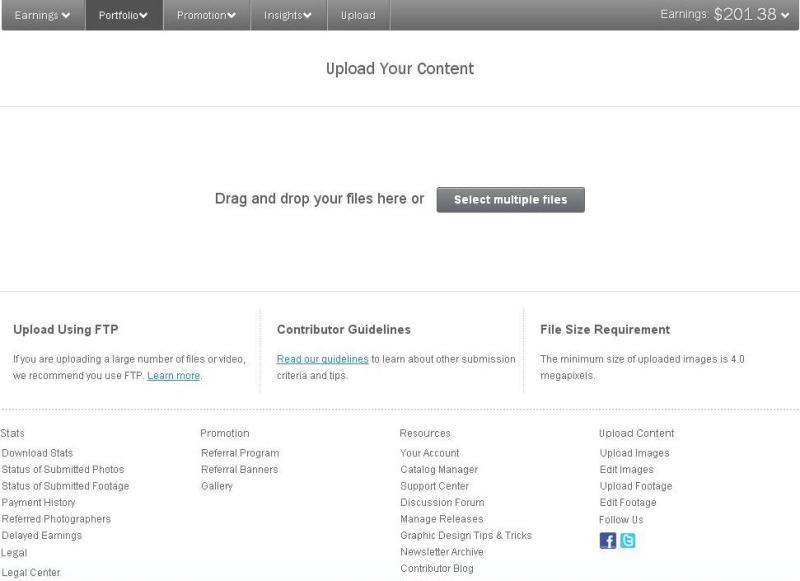
Далее ждем, пока фото загрузиться и появится иконка.
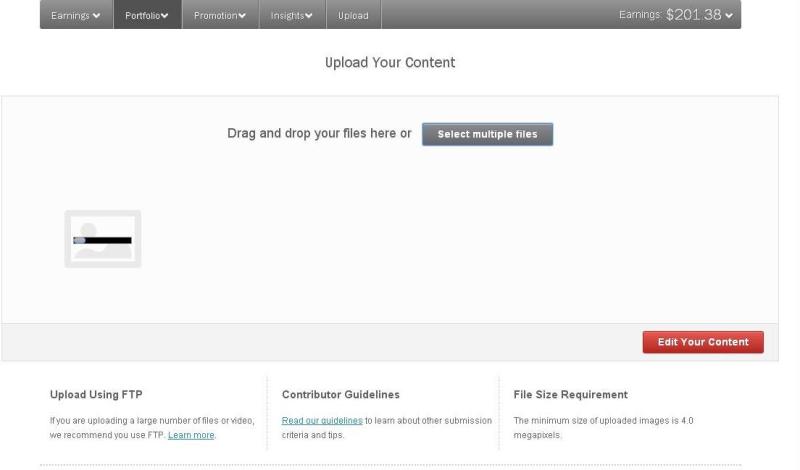
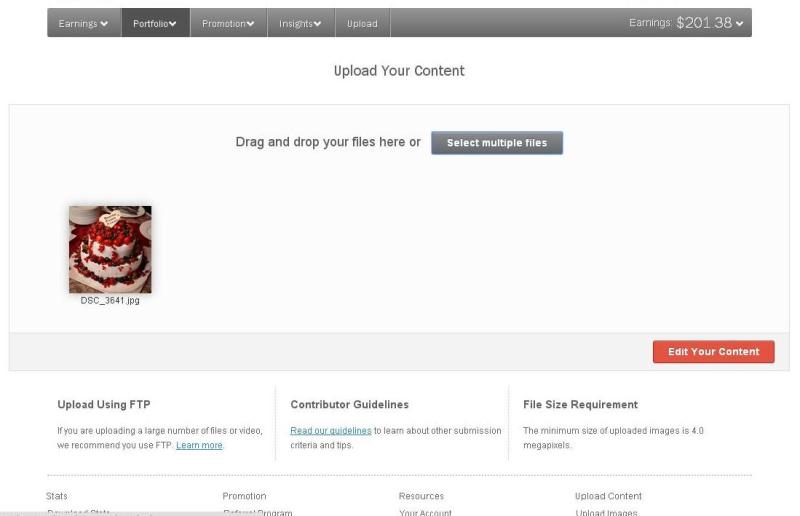
После кликаем Edit Your Content и на перенаправляет в меню ввода названия (Title) и ключевых слов (Keywords), а также выбора категорий (Category). Конкретно на примере торт, поэтому я выбираю категорию Food and Drinks (Еда и напитки). Можно выбрать только одну категорию, а можно и две. В зависимости от картинки.
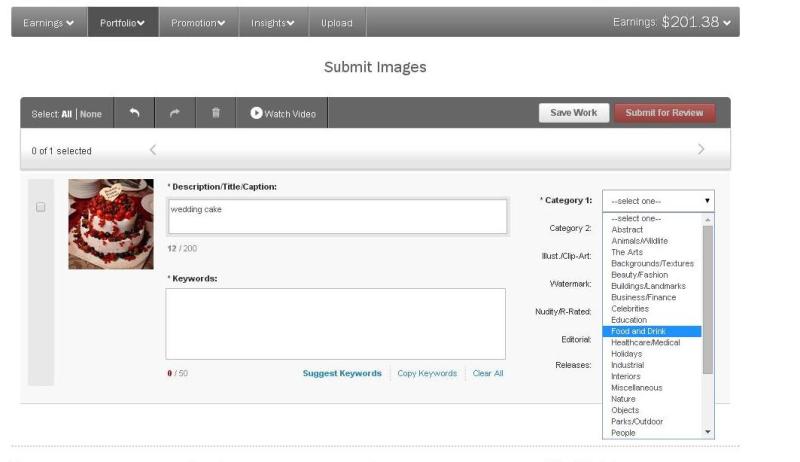
Далее переходим к вводу названия и ключевых слов. Здесь нам поможет Гугл Переводчик, потому что поля заполняются на английском языке. В Description Title (название) я пишу wedding cake (свадебный пирог). Далее, я кликаю Suggest Keywords (пока есть только на Шаттерстоке. Инструмент подсказки ключевых слов). Выбираю Photos (если у нас фотография). В поле ввожу название фотки (wedding cake) и нажимаю поиск (красная кнопочка с увеличительным стеклом).
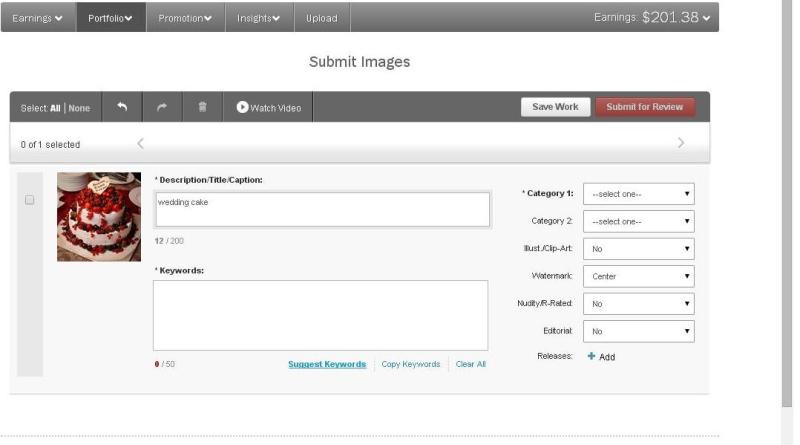
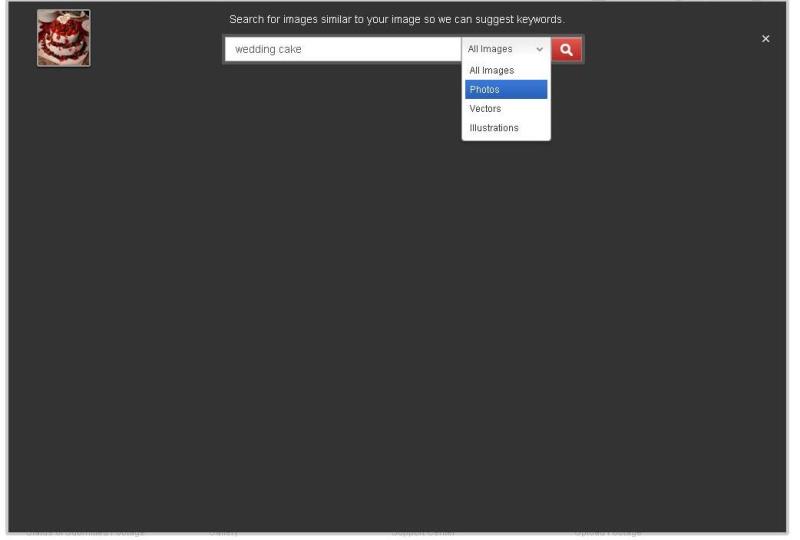
Мне выдает результаты поиска. Нам, для того, чтобы забить ключевые слова, достаточно выбрать три похожих фотографии и нажать Get Keywords.
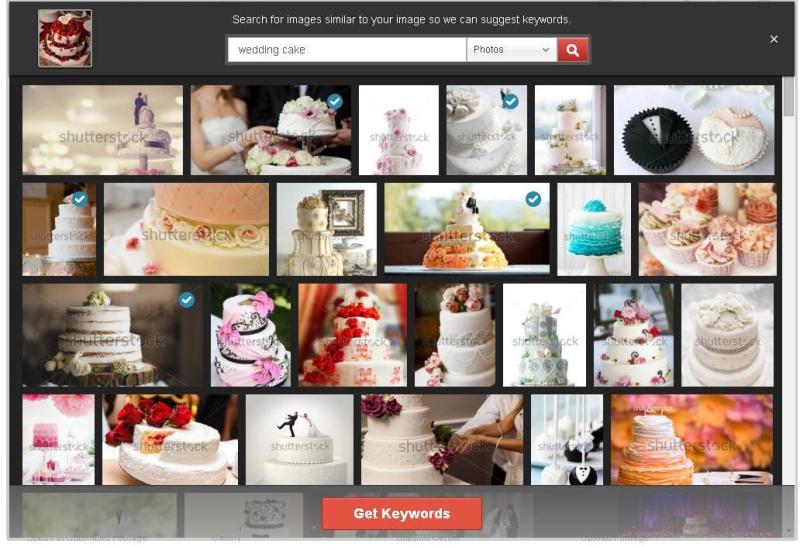
Открывается всплывающее окно, где есть два поля. Верхнее — это то, что уже забито для нашей фотки, а нижнее, это то, что можно еще добавить (Here are some more keywords you might want to use). Достаточно кликнуть и слово автоматом добавится в первое поле. Далее нажимаем Add Keywords и наша фотография уже с ключевыми словами. Так нужно проделать с каждой фоткой.
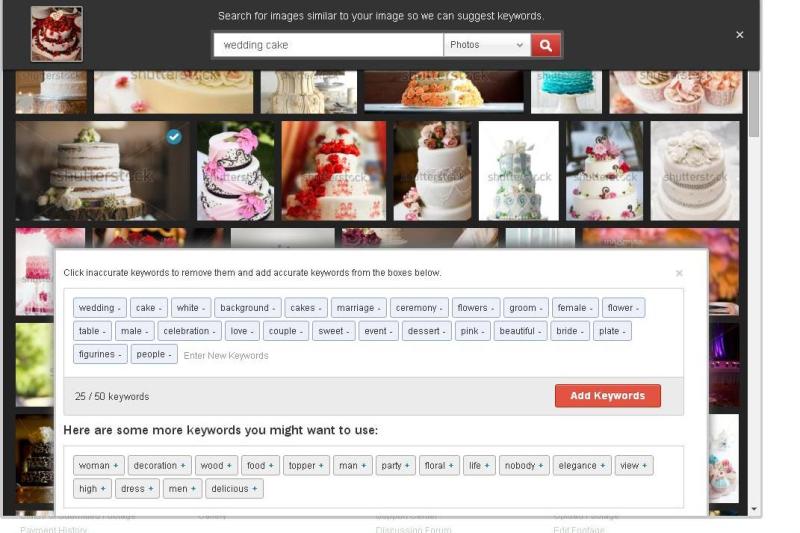
Далее, когда мы заполнили все фотографии, мы ставим галочку рядом, и нажимаем красную кнопку Submit for Review.
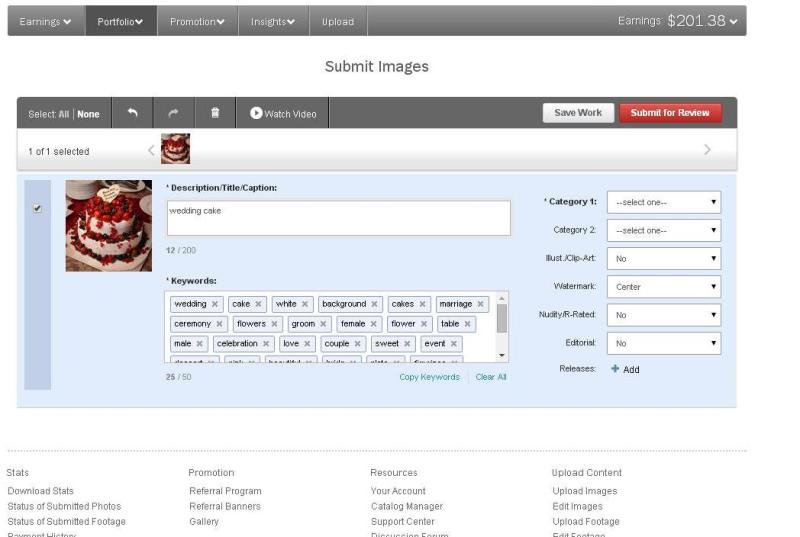
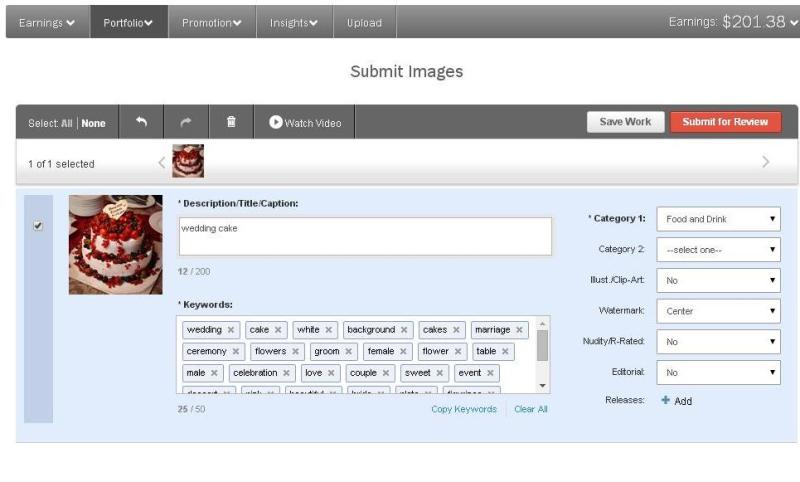
Всплывает окно, его заполнять необязательно. Это своего рода пометка/пояснение для инспектора, которую вы можете оставить. Жмем дальше Submit for Review.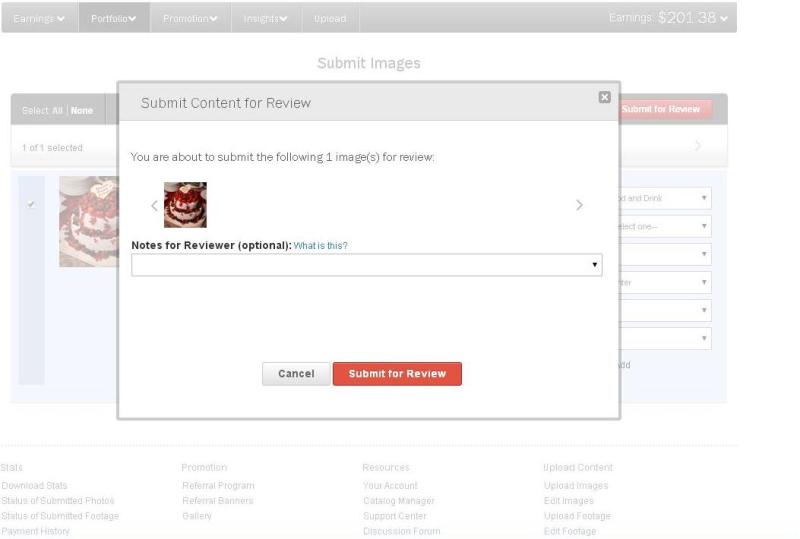
Лично у меня, практически всегда, всплывает вот такое окно Submit Content, которое сигнализирует об ошибке: 1 of your images contain errors. Это говорит о том, что в названии и в ключевых словах есть одинаковые слова. Ничего страшного. Жмем Continue.
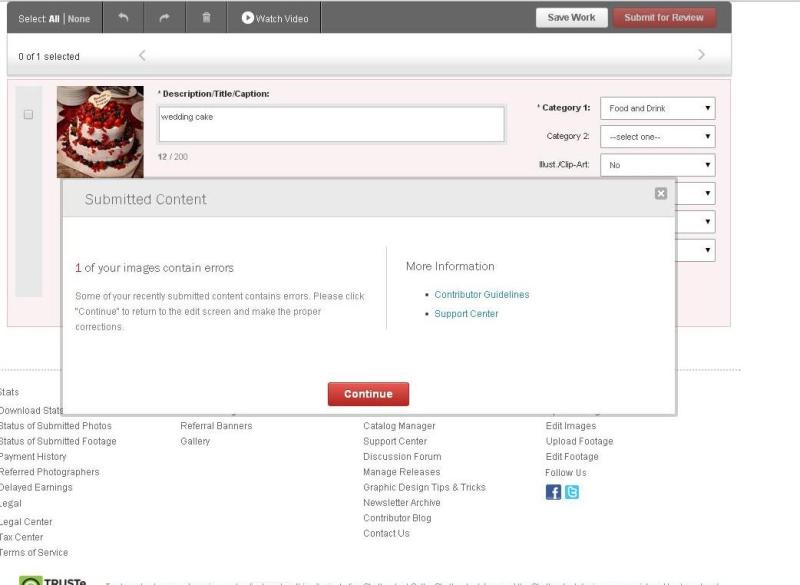
И далее снова Submit for Review. Скрипт сам уберет ошибку.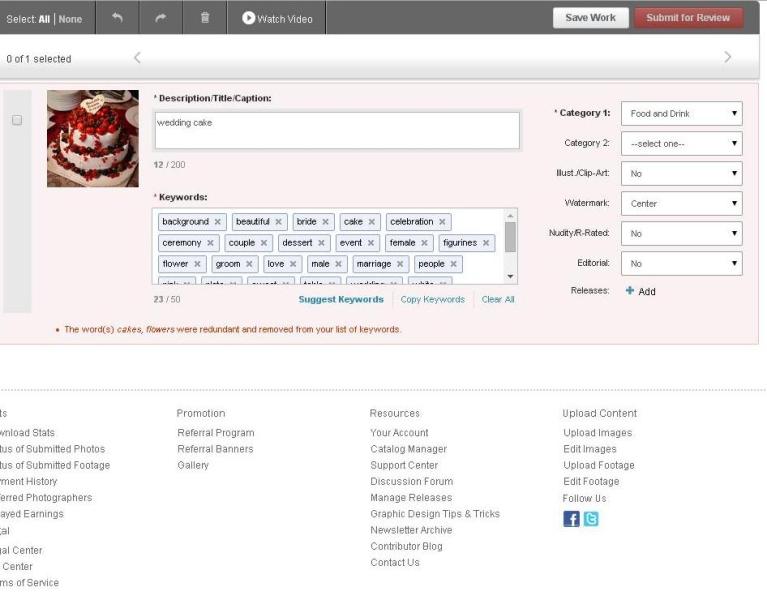
Все, далее мы видим такое вот окно, которое говорит о том, что наша фотография была добавлена.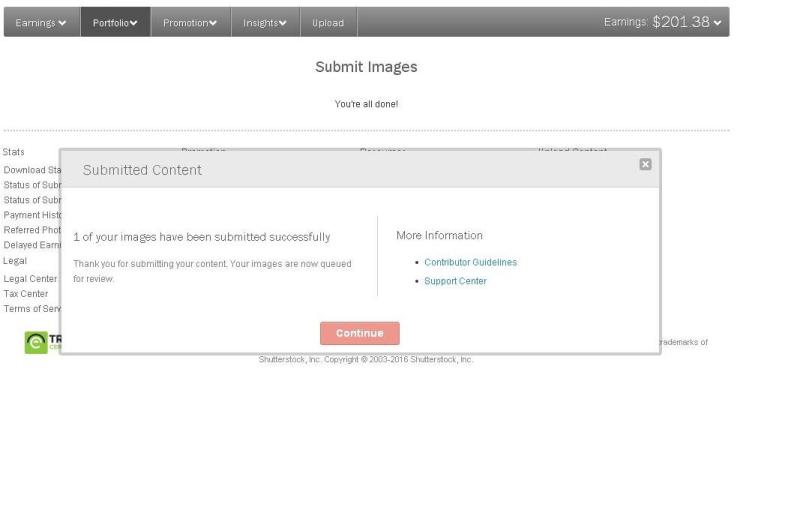
После этого ждем, как правило, в течение суток пакетно инспекторы обрабатывают все добавленные фотографии.
Не рекомендуется добавлять фото по 2-3 фотки в час, или с интервалом 5 часов. Тогда время проверки может затянуться, т.к. новые фото постоянно будут откидывать ваши файлы в конец очереди. Поэтому, лично я рекомендую, добавлять по 5-10 фоток, и ждать пока они будут проверены. Вам на почту приходит письмо, когда вы добавили фото, и когда ваши фотки проверили. В последнем случае, если фотография не была добавлена, то пишут причину отказа. Их может быть несколько. Если фото добавлено, то пишут Aproved.
Вообщем все, постарался максимально детально описать процесс добавления фотографий на фотобанк Шаттерсток. Если что-то непонятно, то спрашивайте в комментариях. В последующем, постараюсь добавить подробные описания добавления фоток на Дримстайм и Фотолию, а также Депозитфотос.
см. также: Шаттерсток упростил экзамен, Фотостоки без экзамена, добавляем фотографии на Dreamstime
Здравствуйте! А подскажите, пожалуйста, вот что: принятые инспектором фотографии нужно будет самостоятельно как-то переносить в менеджер каталогов? Я, например, могу посмотреть принятые фото только в том окне, где принятые, непринятые и ожидающие загрузки.
По идее, они там должны появится автоматически. Только сеты нужно самому будет создавать и фоты в них добавлять.
Да? А вот у меня не появляются уже который день(( Может, ещё нужно какие-то шаги проделать? Например, загрузить скан загранпаспорта? Кстати, а куда его вообще нужно грузить?
По-моему, на экзамен скан не нужен. Точно не помню. И про скан не помню уже. Попробуйте зайти в вкладку Аккаунт сеттинг вверху справа, там посмотрите. Задайте вопрос на форуме, там обязательно вам ответят. http://myraw.ru/forum/topic/все-про-шаттерсток/